تكوين جهاز التوجيه Rostelecom
حاليا ، Rostelecom هي واحدة من أكبر مزودي خدمات الإنترنت في روسيا. ويوفر لمستخدميه أجهزة شبكة ذات علامات تجارية من طرازات مختلفة. الوقت الحالي هو Sagemcom ADSL router [email protected] 1744 v4. سيكون حول التكوين الخاص به الذي سيتم مناقشته بشكل أكبر ، ويحتاج مالكو الإصدارات الأخرى أو الطرازات إلى العثور على نفس العناصر في واجهة الويب الخاصة بهم وإعدادها كما هو موضح أدناه.
محتوى
العمل التحضيري
بغض النظر عن العلامة التجارية لجهاز التوجيه ، يتم تثبيته وفقًا لنفس القواعد - من المهم تجنب وجود أجهزة كهربائية قريبة ، وكذلك مراعاة أن الجدران والفواصل بين الغرف يمكن أن تسبب إشارة جودة غير كافية من نقطة لاسلكية.
انظر إلى الجزء الخلفي من الجهاز. يتم جلب جميع الموصلات المتاحة إليها باستثناء USB 3.0 ، الذي يقع على الجانب. يحدث الاتصال بشبكة المشغل عبر منفذ WAN ، ويتم توصيل الجهاز المحلي عبر Ethernet 1-4. فيما يلي أزرار إعادة التشغيل والطاقة.

تحقق من بروتوكولي IP و DNS في نظام التشغيل الخاص بك قبل البدء في تكوين أجهزة الشبكة. يجب أن تقف العلامات أمام عناصر "استلام تلقائي" . للحصول على معلومات حول كيفية التحقق من هذه المعلمات وتغييرها ، اقرأ موادنا الأخرى على الرابط أدناه.
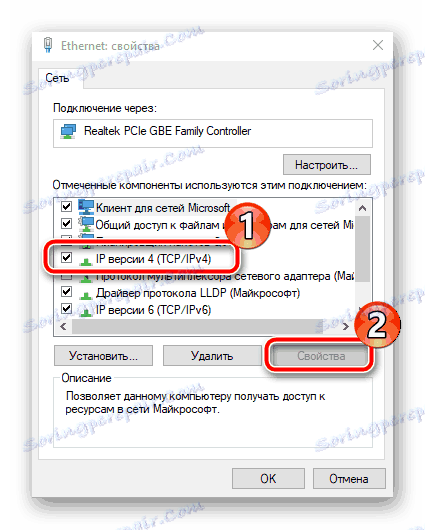
مزيد من التفاصيل: إعدادات شبكة ويندوز
نحن تكوين جهاز التوجيه Rostelecom
الآن نذهب مباشرة إلى جزء البرامج من Sagemcom [email protected] 1744 v4. مرة أخرى ، في إصدارات أو نماذج أخرى ، هذا الإجراء هو نفسه تقريبا ، فمن المهم فقط فهم ميزات واجهة الويب. دعونا نتحدث عن كيفية إدخال الإعدادات:
- في أي متصفح ويب ملائم ، انقر بزر الماوس الأيسر على شريط العنوان واكتب
192.168.1.1هناك ، ثم انتقل إلى هذا العنوان. - سيظهر نموذج به سطرين حيث يجب عليك إدخال
admin- هذا هو تسجيل الدخول وكلمة المرور المعينين افتراضيًا. - يمكنك الوصول إلى نافذة واجهة الويب ، حيث يكون من الأفضل تغيير اللغة إلى النافذة المثلى عن طريق تحديدها من القائمة المنبثقة في أعلى اليمين.
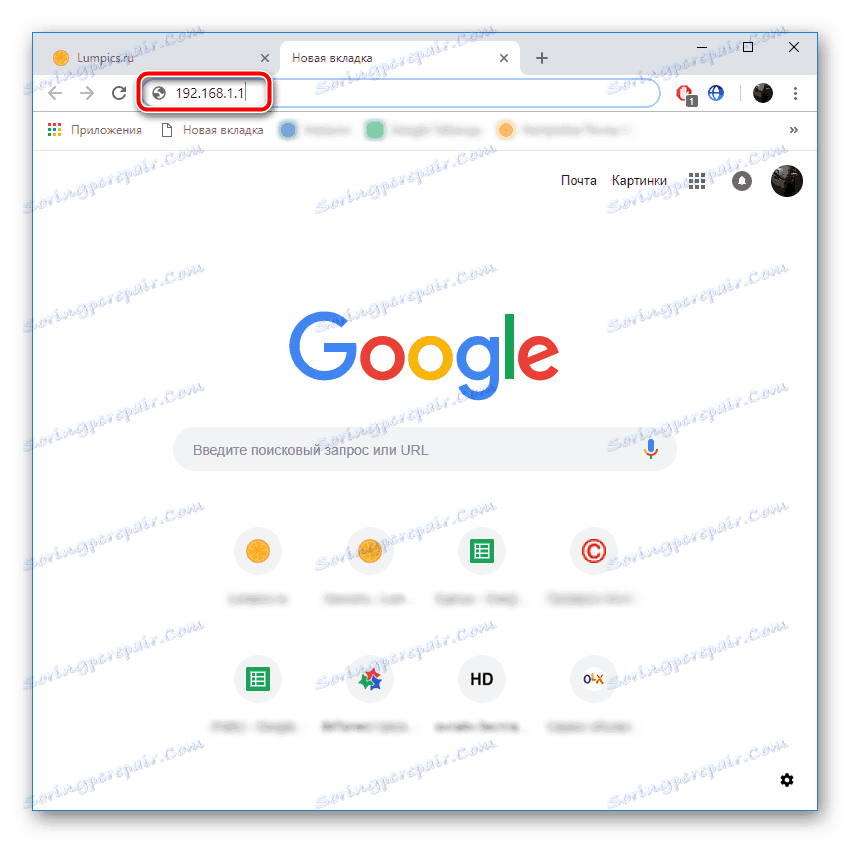
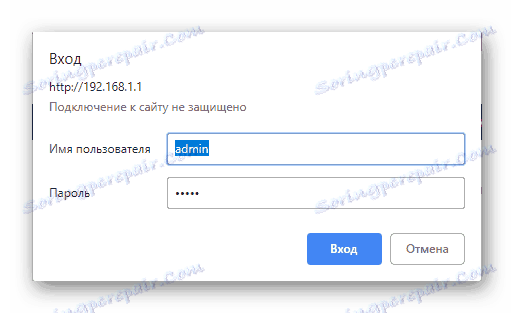
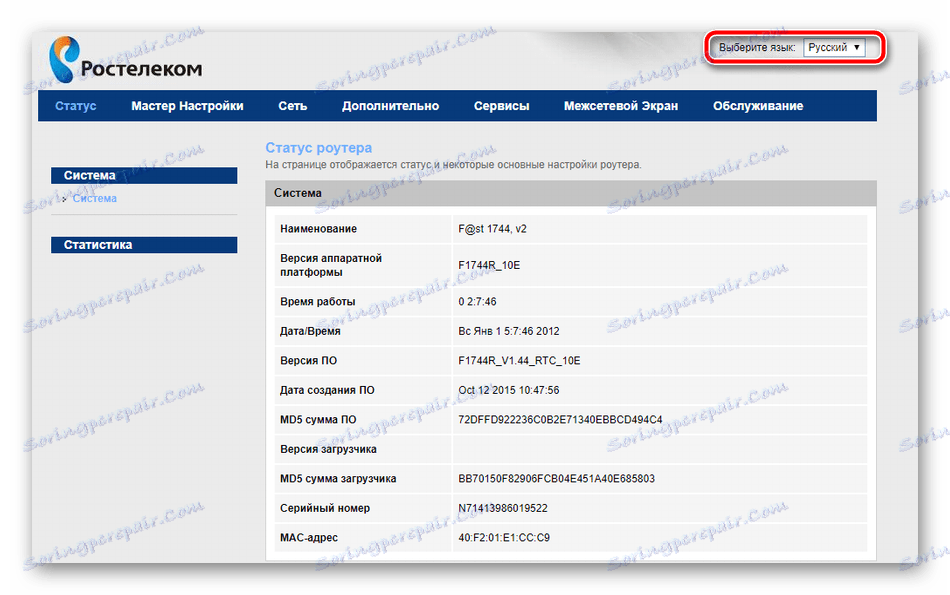
الإعداد السريع
يقدم المطورون ميزة إعداد سريعة تسمح لك بتعيين المعلمات الأساسية للشبكة الواسعة والشبكة اللاسلكية. لإدخال بيانات حول اتصال الإنترنت ، ستحتاج إلى عقد مع المزود ، حيث يتم الإشارة إلى كل المعلومات الضرورية. يتم فتح الرئيسي من خلال علامة التبويب "معالج الإعداد" ، وتحديد القسم بنفس الاسم ، ثم النقر فوق "معالج الإعداد" .
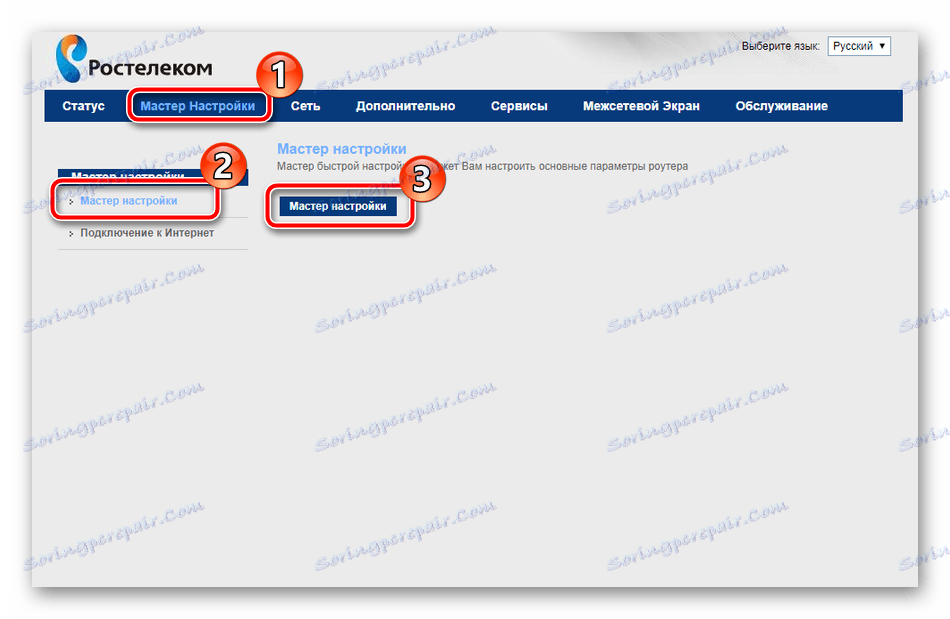
سترى الخطوط ، فضلا عن تعليمات لملئها. اتبعهم ، ثم احفظ التغييرات ويجب أن تعمل الإنترنت بشكل صحيح.
في علامة التبويب نفسها ، توجد أداة "الاتصال بالإنترنت" . هنا ، يتم تحديد واجهة PPPoE1 بشكل افتراضي ، لذلك كل ما عليك فعله هو إدخال اسم المستخدم وكلمة المرور اللذين يوفرهما مزود الخدمة ، وبعد ذلك يمكنك الوصول إلى الإنترنت عند الاتصال عبر كابل LAN.
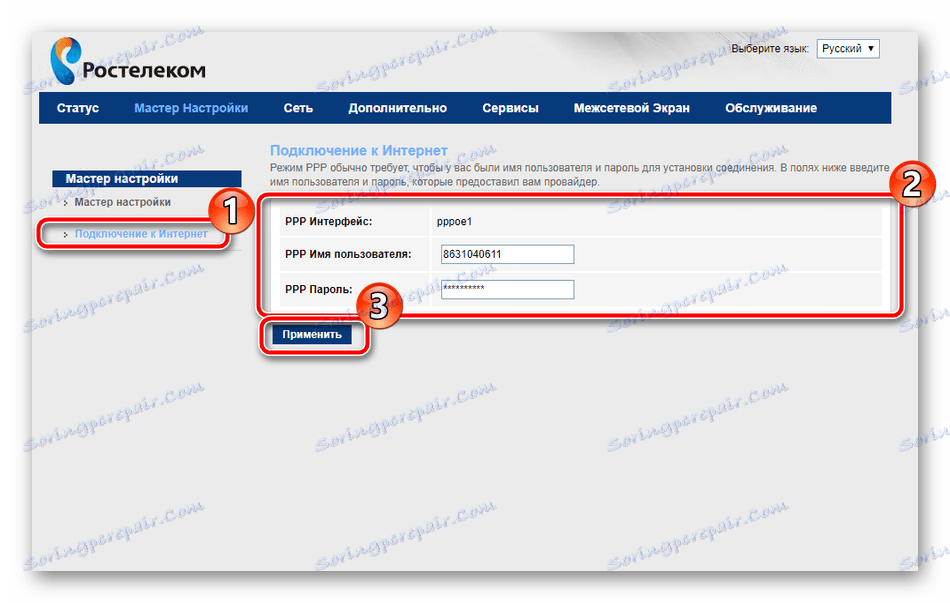
ومع ذلك ، فإن إعدادات السطح هذه ليست مناسبة لجميع المستخدمين ، لأنها لا توفر القدرة على تكوين المعلمات الضرورية بشكل مستقل. في هذه الحالة ، كل ما عليك القيام به يدويًا ، سيتم مناقشة هذا الأمر أكثر.
الإعداد اليدوي
نبدأ إجراء تصحيح الأخطاء من خلال تعديل WAN. لا تستغرق العملية بأكملها الكثير من الوقت ، ويبدو الأمر كما يلي:
- انتقل إلى علامة التبويب "الشبكة" وحدد القسم "WAN" .
- انتقل فورا إلى أسفل القائمة والبحث في قائمة واجهات WAN. يجب وضع علامة على كل العناصر الحالية مع علامة وإزالتها بحيث لا تحدث مشاكل مع حدوث تغيير إضافي.
- بعد ذلك ، عد إلى الأعلى وضع نقطة بالقرب من "حدد المسار افتراضيًا" إلى "محدد" . اضبط نوع الواجهة وقم بتحديد "Enable NAPT" و "Enable DNS" . ستحتاج أدناه لإدخال اسم مستخدم وكلمة مرور لبروتوكول PPPoE. كما سبق ذكره في قسم الإعداد السريع ، فإن جميع المعلومات للاتصال موجودة في الوثائق.
- انتقل إلى الأسفل قليلاً ، حيث تبحث عن قواعد أخرى ، يتم تعيين معظمها أيضًا وفقًا للعقد. عند الانتهاء ، انقر فوق "اتصال" لحفظ التكوين الحالي.
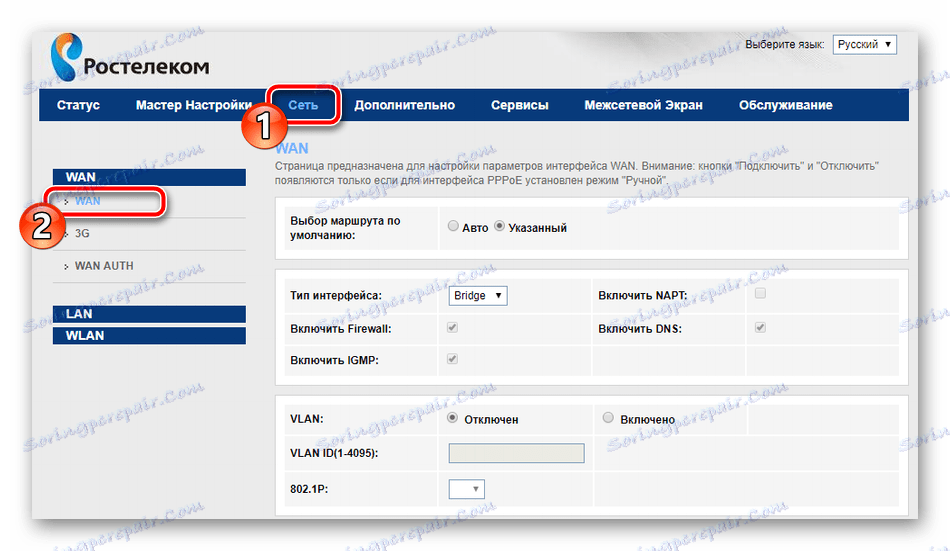
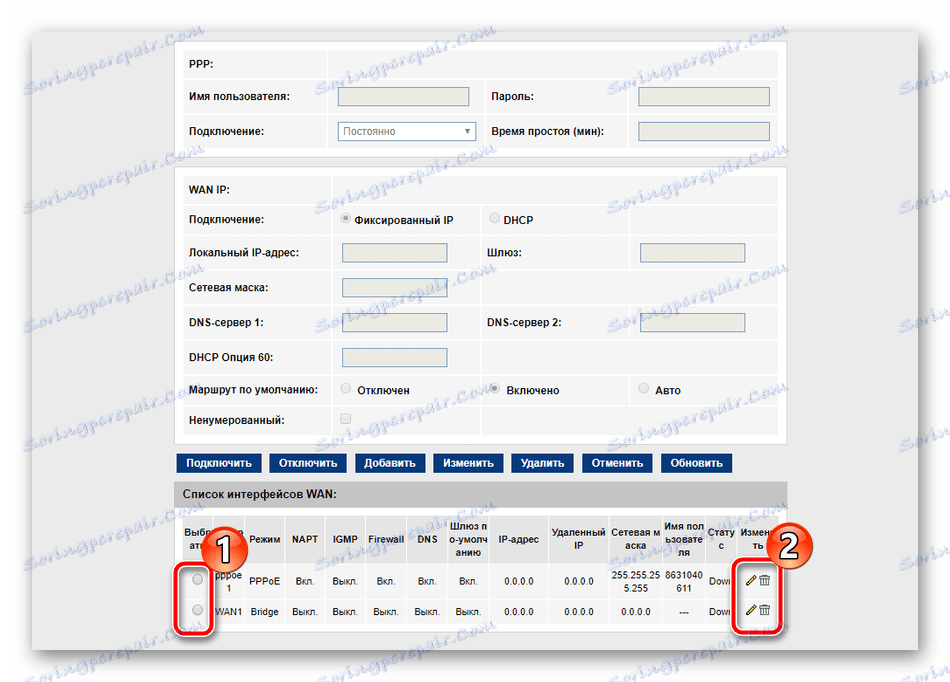
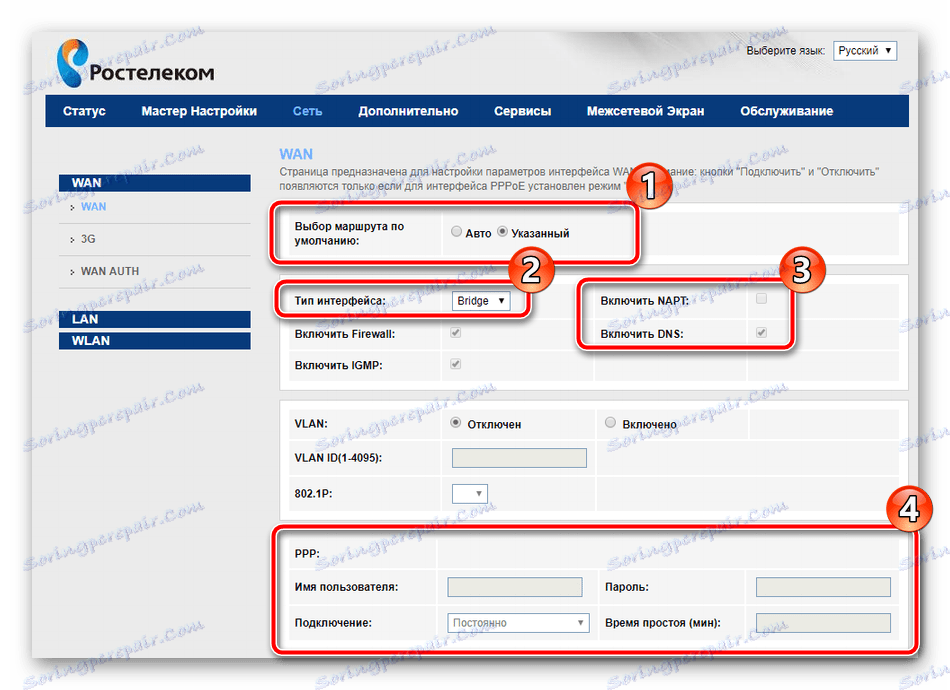
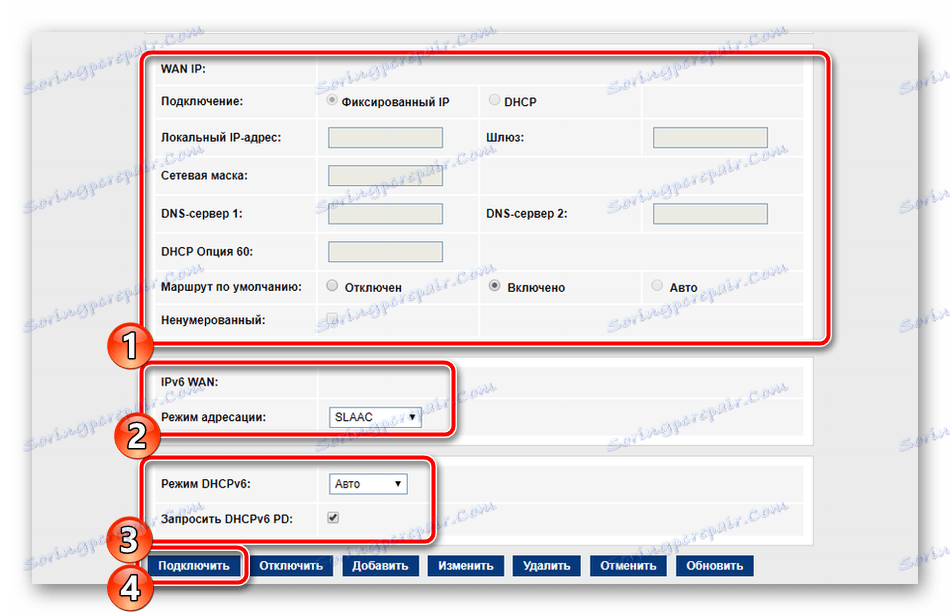
يسمح لك Sagemcom [email protected] 1744 v4 باستخدام مودم 3G ، والذي يتم تحريره في قسم منفصل من فئة WAN . هنا ، يُطلب من المستخدم فقط تعيين حالة "شبكة الجيل الثالث 3G WAN" ، واملأ الخطوط بمعلومات الحساب ونوع الاتصال ، والتي يتم الإبلاغ عنها عند شراء الخدمة.
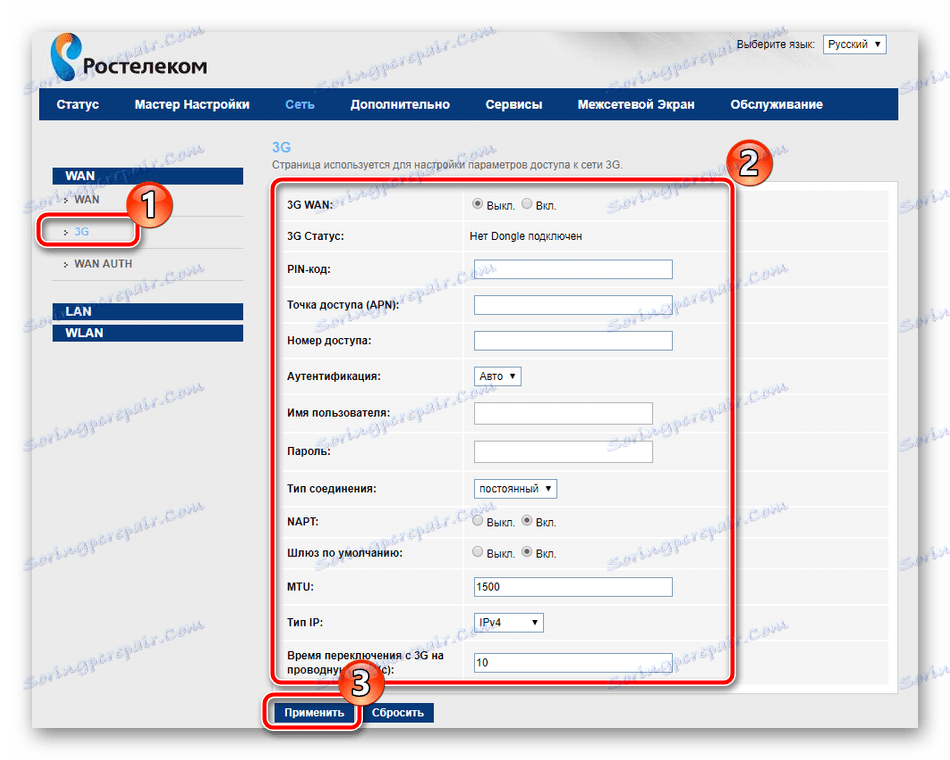
انتقل تدريجياً إلى القسم التالي "LAN" في علامة التبويب "الشبكة" . يتم تحرير كل واجهة متوفرة هنا ، ويشار إلى عنوان IP وقناع الشبكة. بالإضافة إلى ذلك ، قد يتم نسخ عنوان MAC إذا تم التفاوض عليه مع الموفر. نادرًا ما يحتاج المستخدم العادي إلى تغيير عنوان IP لإحدى شبكات Ethernet.

أريد أن أتطرق إلى قسم آخر ، وهو "DHCP" . في النافذة التي تفتح ، سيتم تزويدك على الفور بتوصيات حول كيفية تنشيط هذا الوضع. تآلف مع الحالات الثلاثة الأكثر شيوعًا عندما يجب تمكين DHCP ، ثم قم بتعيين التكوين بشكل فردي لنفسك إذا لزم الأمر.

لإعداد شبكة لاسلكية ، سنقوم بإعداد تعليمات منفصلة ، لأن هناك عددًا قليلاً جدًا من المعلمات هنا وتحتاج إلى معرفة كل منها بأكبر قدر ممكن من التفاصيل حتى لا تواجه صعوبة في التعديل:
- أولا ، ننظر إلى "الإعدادات الأساسية" ، هنا يتم عرض جميع أبسط. تأكد من عدم وجود علامة اختيار بجوار "إيقاف تشغيل واجهة Wi-Fi" ، وأيضًا حدد أحد أوضاع التشغيل ، على سبيل المثال ، "AP" ، والذي يسمح لك بإنشاء ما يصل إلى أربع نقاط وصول في كل مرة ، إذا لزم الأمر ، والتي سنناقشها بعد قليل. في سطر "SSID" ، حدد أي اسم مناسب ، حيث سيتم عرض الشبكة في القائمة أثناء البحث عن الاتصالات. ترك البنود الأخرى كما الافتراضي وانقر على "تطبيق" .
- في قسم "الأمان" ، ضع علامة على نوع SSID الذي يتم إنشاء القواعد له ، وعادة ما يكون "أساسي" . ينصح بوضع التشفير لتثبيت "WPA2 Mixed" ، وهو الأكثر موثوقية. قم بتغيير المفتاح المشترك إلى مفتاح أكثر تعقيدًا. فقط بعد تقديمه عند الاتصال بنقطة ، ستحدث المصادقة بنجاح.
- عاد الآن إلى SSID إضافي. يتم تحريرها في فئة منفصلة وتتوفر في المجموع أربع نقاط مختلفة. حدد تلك التي تريد تنشيطها ، كما يمكنك تخصيص أسمائهم ونوع الحماية وسرعة التعليقات والاستقبال.
- انتقل إلى "قائمة التحكم بالوصول" . يتم إنشاء القواعد هنا لتقييد الاتصالات بالشبكات اللاسلكية عن طريق إدخال عناوين MAC الخاصة بالأجهزة. أولا ، حدد الوضع - "رفض محددة" أو "السماح المحدد" ، ثم في السطر اكتب العناوين الضرورية. أدناه سترى قائمة من العملاء المضافة بالفعل.
- تعمل وظيفة WPS على تسهيل الاتصال بنقطة الوصول. يتم تنفيذ العمل معه في قائمة منفصلة ، حيث يمكنك تمكينه أو تعطيله ، بالإضافة إلى تعقب معلومات المفتاح. لمزيد من المعلومات حول WPS ، راجع مقالتنا الأخرى على الرابط أدناه.
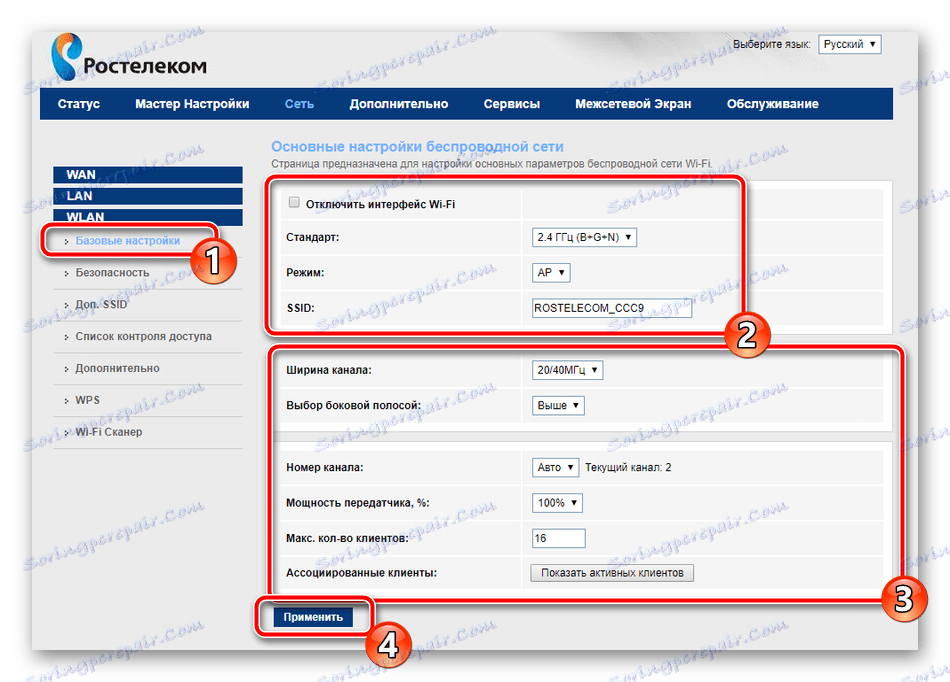
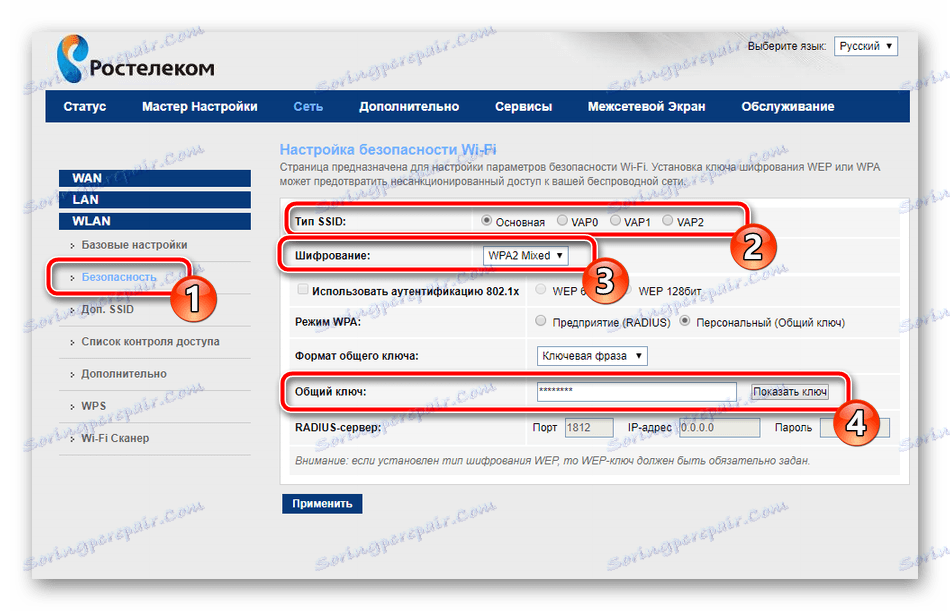
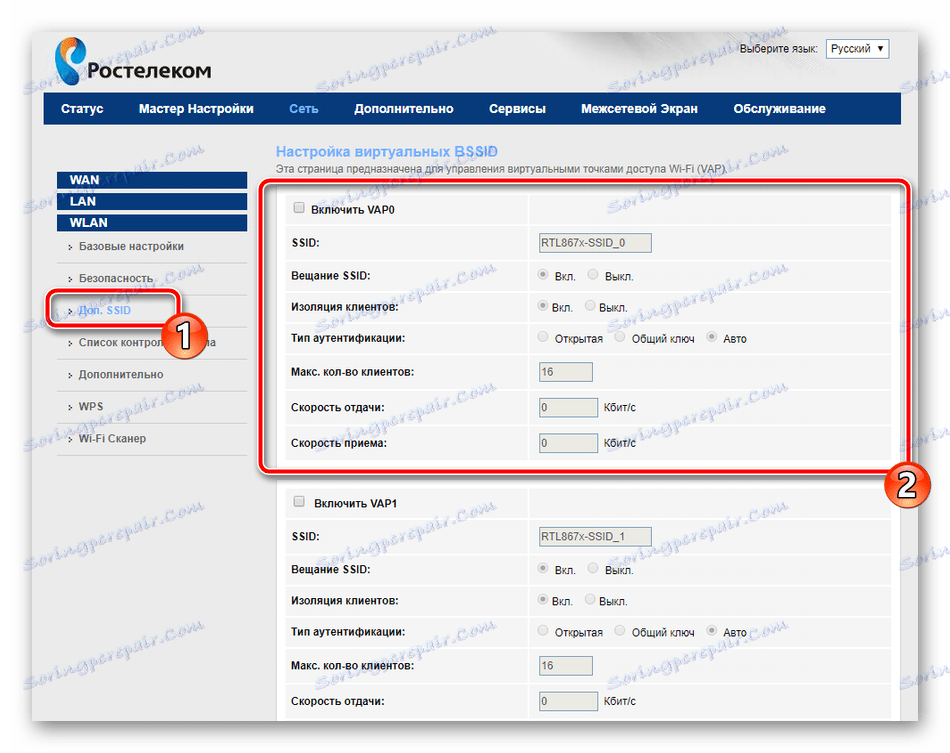
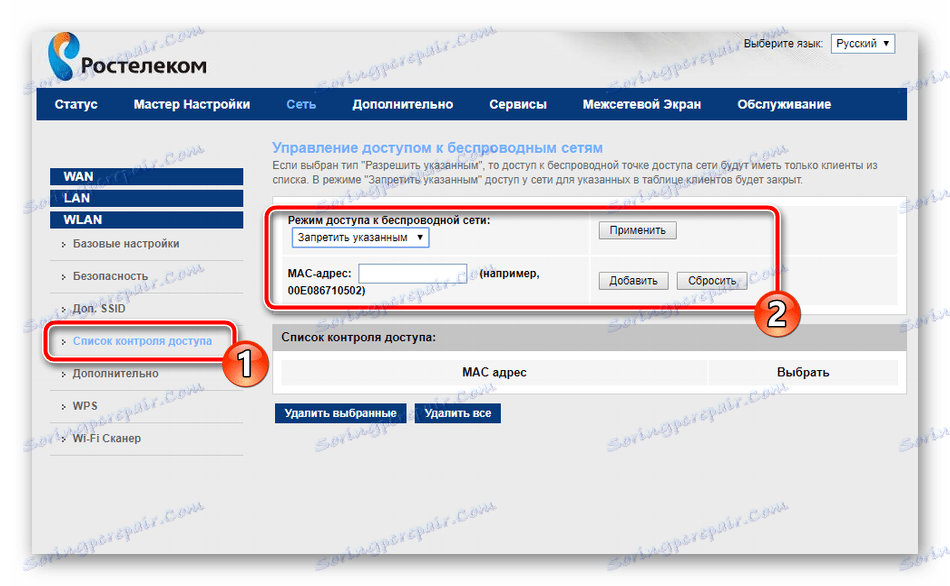
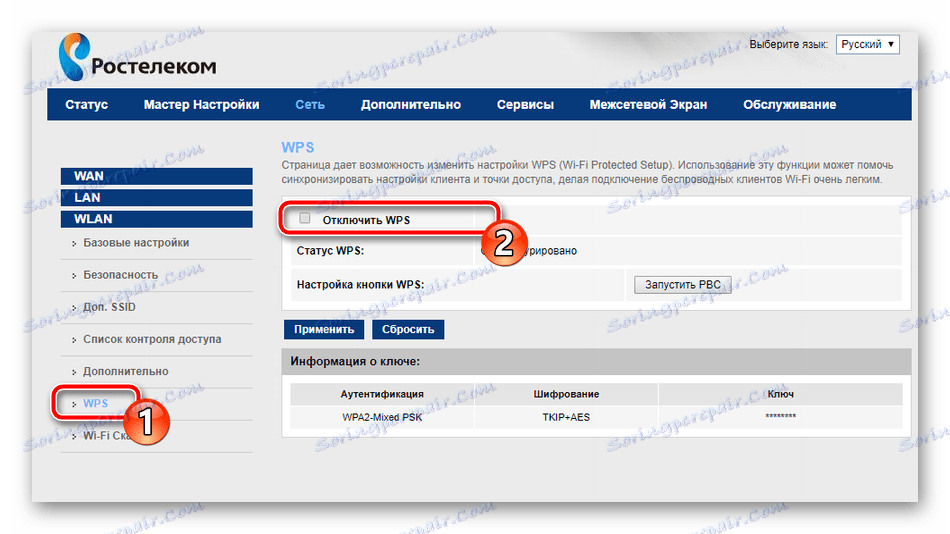
انظر أيضا: ما هي WPS على جهاز التوجيه ولماذا؟
دعنا نتناول معايير إضافية ، ومن ثم يمكننا إكمال التكوين الأساسي لجهاز توجيه Sagemcom [email protected] 1744 v4. النظر في النقاط الأكثر أهمية ومفيدة:
- في علامة التبويب خيارات متقدمة ، هناك قسمان بهما مسارات ثابتة. إذا قمت بتحديد مهمة هنا ، على سبيل المثال ، عنوان موقع ويب أو عنوان IP ، فسيتم توفير الوصول إليه مباشرة ، متجاوزًا النفق الموجود في بعض الشبكات. قد لا تكون هذه الوظيفة مفيدة للمستخدم العادي ، ولكن إذا كانت هناك منحدرات أثناء استخدام VPN ، فمن المستحسن إضافة مسار واحد يسمح بإزالة الفجوات.
- بالإضافة إلى ذلك ، ننصحك بالتركيز على القسم الفرعي "الخادم الافتراضي" . تحدث إعادة توجيه المنفذ من خلال هذه النافذة. لمعرفة كيفية القيام بذلك على جهاز التوجيه تحت Rostelecom ، انظر المواد الأخرى أدناه.
- توفر Rostelecom خدمة DNS ديناميكية مقابل رسوم. يتم استخدامه بشكل رئيسي في العمل مع الخوادم الخاصة به أو FTP. بعد توصيل عنوان ديناميكي ، تحتاج إلى إدخال المعلومات المحددة من قبل الموفر في الخطوط المناسبة ، ثم كل شيء سيعمل بشكل صحيح.
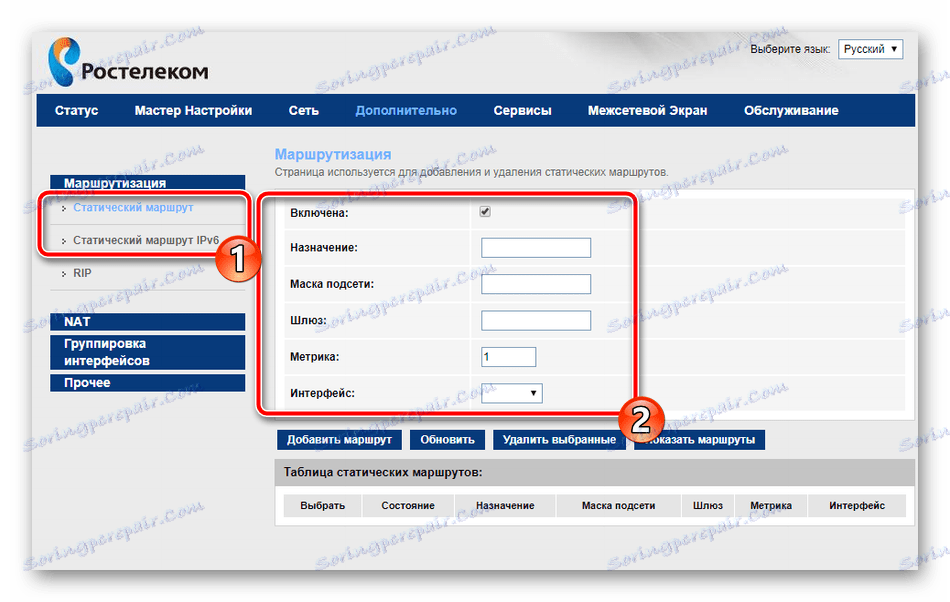
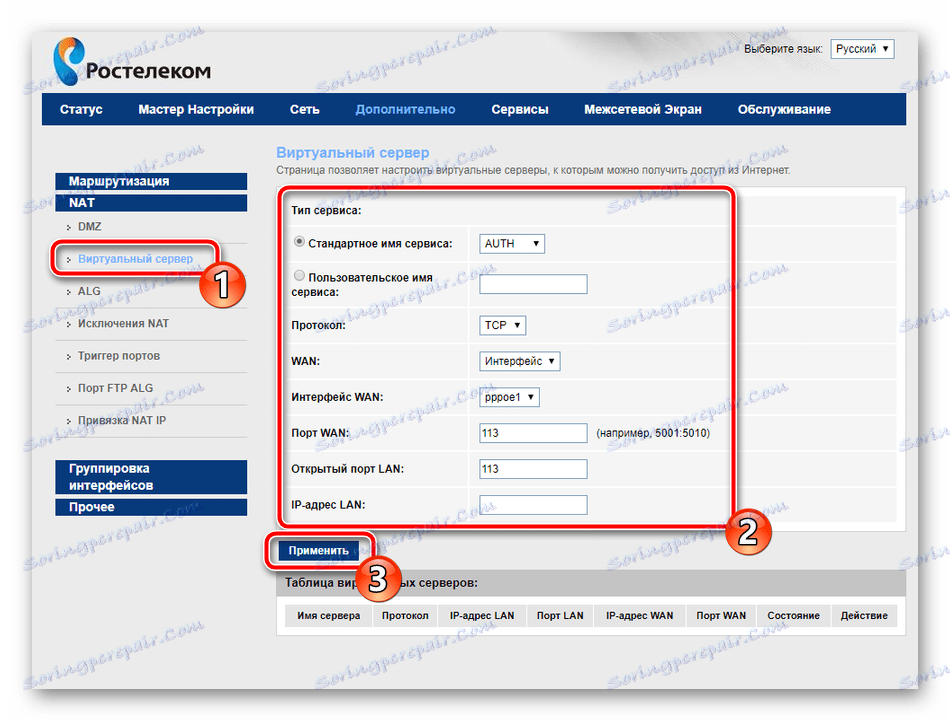
مزيد من التفاصيل: فتح المنافذ على جهاز التوجيه Rostelecom
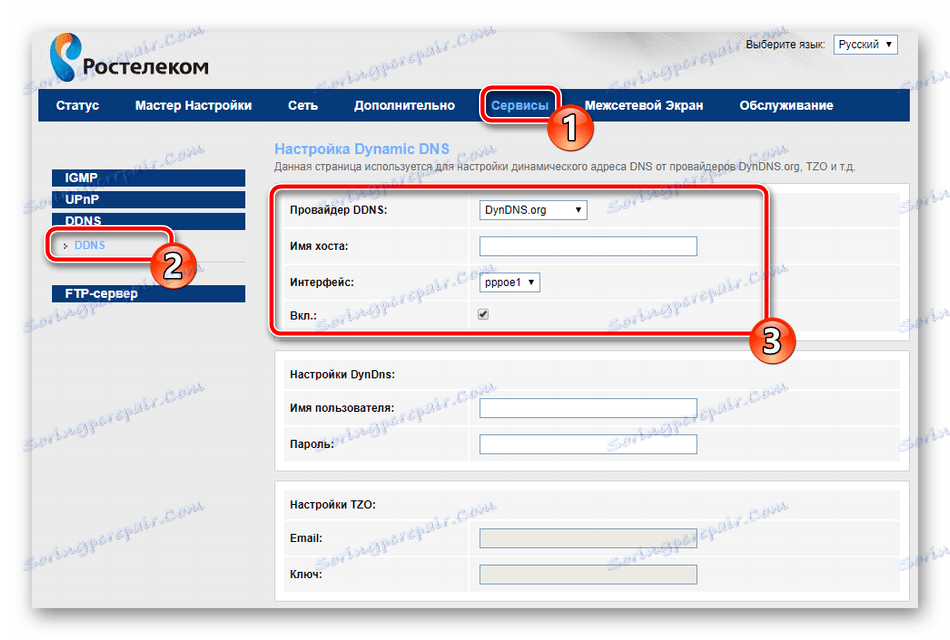
إعداد الأمان
ينبغي إيلاء اهتمام خاص لقواعد السلامة. فهي تسمح لك بالحماية القصوى من تدخلات الاتصالات الخارجية غير المرغوب فيها ، كما توفر القدرة على حظر وتقييد بعض العناصر ، والتي سنناقشها أكثر:
- لنبدأ بتصفية عنوان MAC. من الضروري الحد من إرسال حزم بيانات معينة داخل النظام الخاص بك. أولاً ، انتقل إلى علامة التبويب "جدار الحماية" وحدد قسم "تصفية MAC" هناك. يمكنك هنا وضع السياسات من خلال تعيين علامة على القيمة المناسبة ، بالإضافة إلى إضافة العناوين وتطبيق الإجراءات عليها.
- يتم تنفيذ نفس الإجراءات تقريبًا باستخدام عناوين IP والمنافذ. تشير الفئات ذات الصلة أيضًا إلى السياسة وواجهة WAN النشطة و IP المباشر.
- سيعمل فلتر عناوين URL على حظر الوصول إلى الروابط التي تحتوي على الكلمة الرئيسية التي حددتها في الاسم. قم أولاً بتفعيل القفل ، ثم أنشئ قائمة بالكلمات الرئيسية وقم بتطبيق التغييرات ، وبعد ذلك سيتم تفعيلها.
- آخر شيء أود ذكره في علامة التبويب "جدار الحماية" - "الرقابة الأبوية" . من خلال تفعيل هذه الميزة ، يمكنك تخصيص الوقت الذي يقضيه الأطفال على الإنترنت. ما عليك سوى تحديد أيام الأسبوع والساعات وإضافة عناوين الأجهزة التي سيتم تطبيق السياسة الحالية عليها.
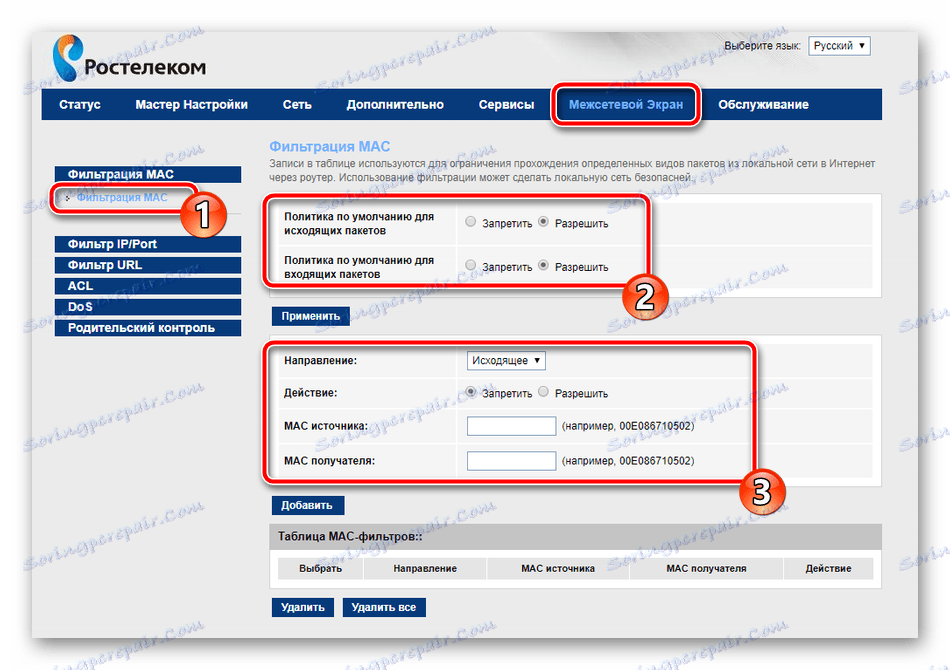
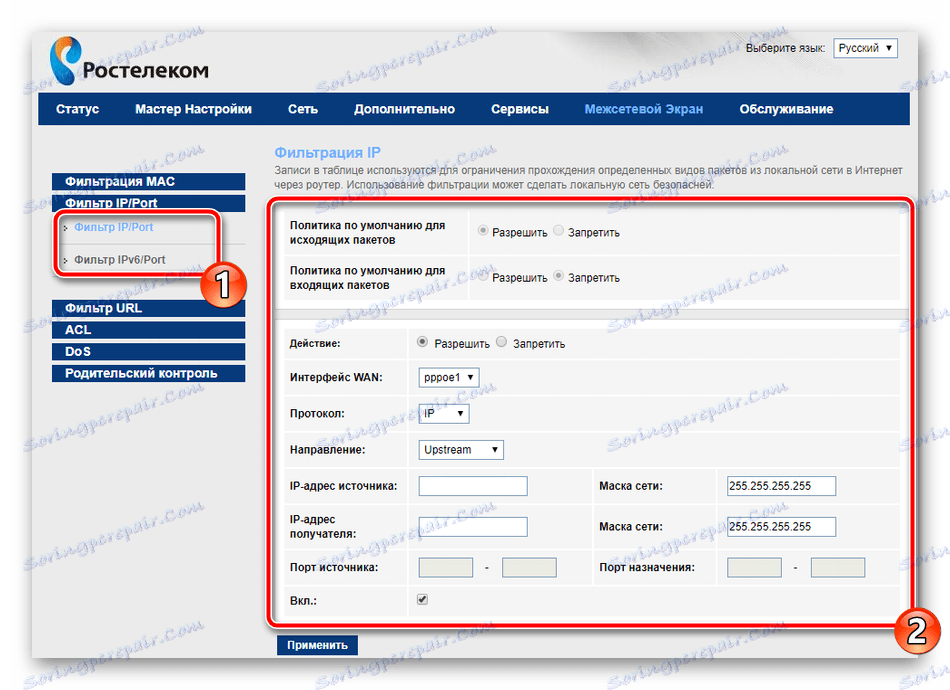
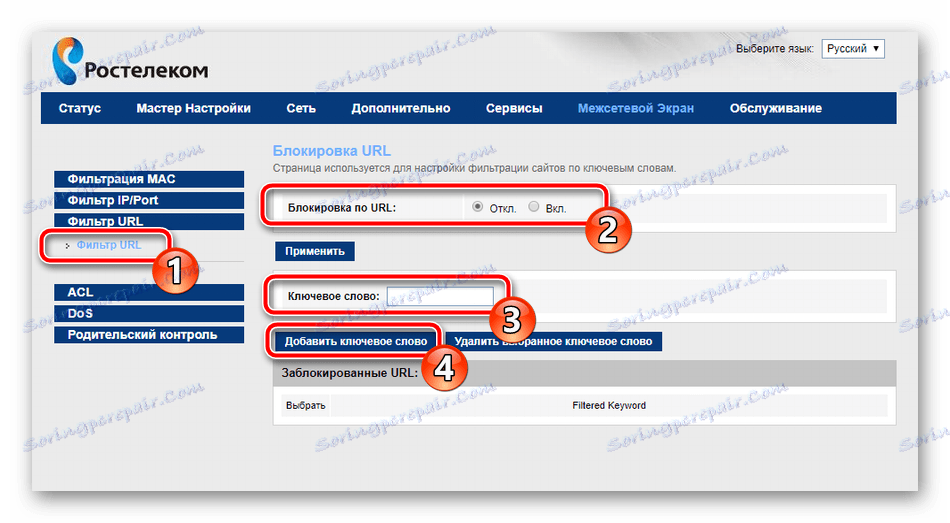
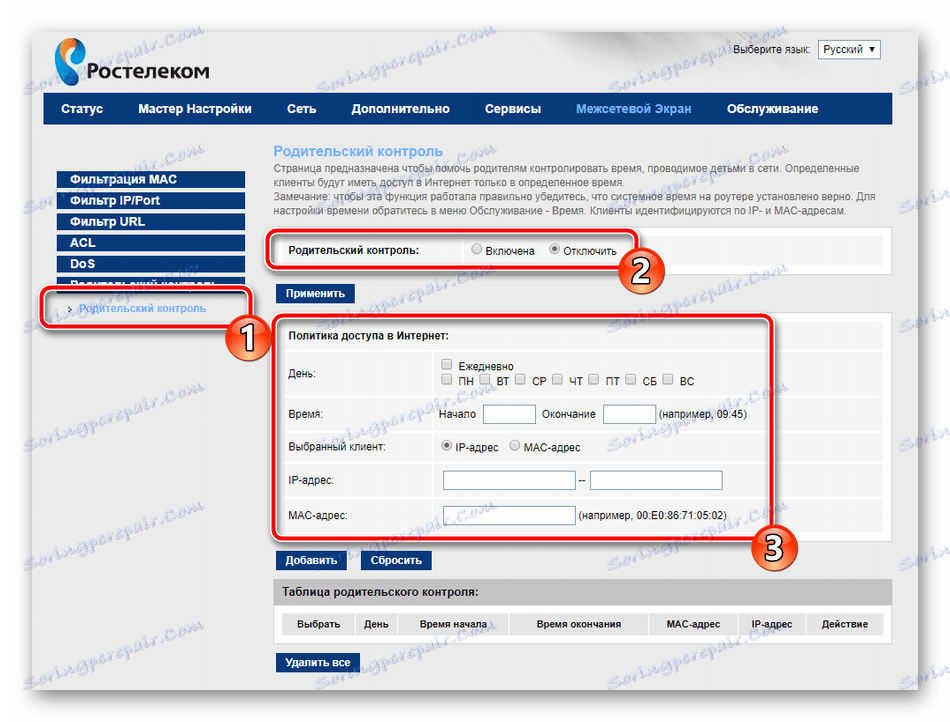
هذا يكمل الإجراء لضبط قواعد الأمن. يبقى فقط لتكوين عدة نقاط وستنتهي العملية الكاملة للعمل مع جهاز التوجيه.
استكمال الإعداد
في علامة التبويب "الصيانة" ، يوصى بتغيير كلمة مرور حساب المسؤول. من الضروري إجراء ذلك لمنع الاتصالات غير المصرح بها للجهاز من الدخول إلى واجهة الويب وتغيير القيم من تلقاء نفسها. بعد الانتهاء من التغييرات ، لا تنس النقر على زر "تطبيق" .
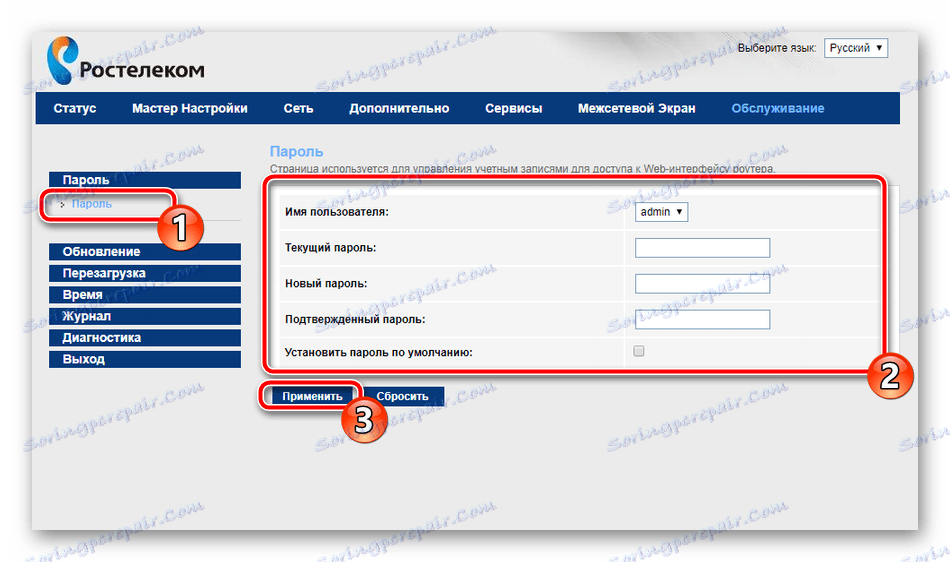
ننصحك بتعيين التاريخ والوقت الصحيحين في قسم "الوقت" . وبالتالي فإن جهاز التوجيه يعمل بشكل صحيح مع وظيفة المراقبة الأبوية وسيضمن المجموعة الصحيحة لمعلومات الشبكة.
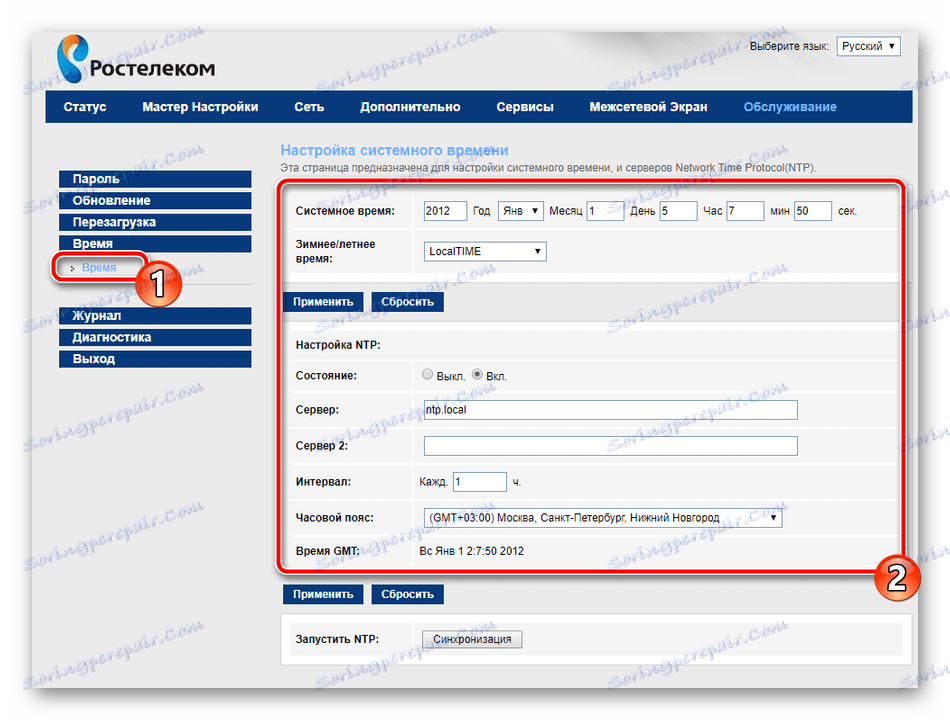
بعد الانتهاء من التكوين ، أعد تشغيل جهاز التوجيه حتى تصبح التغييرات سارية المفعول. يتم ذلك عن طريق النقر على الزر المناسب في قائمة "الصيانة" .
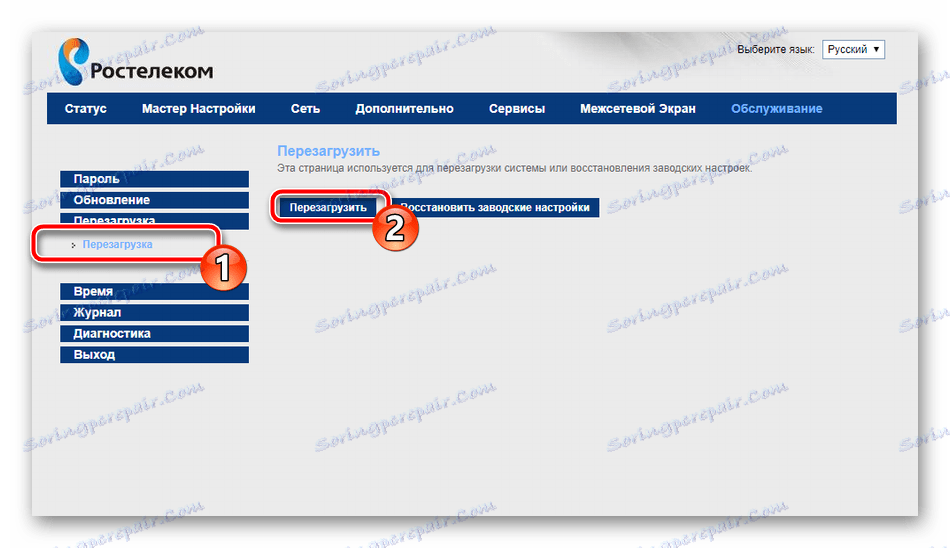
اليوم درسنا بالتفصيل مسألة إعداد أحد النماذج الحالية ذات العلامات التجارية لأجهزة التوجيه Rostelecom. نأمل أن تكون تعليماتنا مفيدة ويمكنك بسهولة معرفة الإجراء الكامل لتحرير المعلمات الضرورية.
